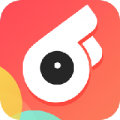windows7系统时间错误
时间:2024-11-20 来源:网络 人气:
<>Windows 7系统时间错误解决全攻略
在日常生活中,我们经常使用电脑,而电脑的时间设置正确与否直接影响到我们的使用体验。然而,有时候Windows 7系统会出现时间错误的问题,这不仅会影响我们的日程安排,还可能影响到一些需要精确时间记录的应用程序。本文将为您详细解析Windows 7系统时间错误的解决方法。
<>一、检查主板电池首先,我们需要检查主板电池是否正常。主板电池负责为电脑的CMOS芯片供电,如果主板电池没电,CMOS芯片将无法正常工作,从而导致系统时间错误。解决方法如下:
关闭电脑,并拔掉电源插头。
打开电脑主机,找到主板上的CMOS电池(通常是一个纽扣电池)。
用镊子将CMOS电池取下,等待5分钟。
将新的CMOS电池装回原位,并重新连接电源。
开机检查系统时间是否恢复正常。
<>二、检查网络时间同步检查网络连接是否正常,确保电脑可以连接到互联网。
检查个人或网络防火墙是否阻止了时间同步服务。在Windows防火墙中,确保“Windows时间”服务被允许。
尝试更改时间服务器。在“Internet时间”设置中,输入新的时间服务器地址,如国家授时中心服务器的IP地址(210.72.145.44)。
如果以上方法都无法解决问题,可以尝试手动更新系统时间。在任务栏上的时钟上右键点击,选择“调整日期/时间”,然后点击“立即更新”。
<>三、检查病毒感染使用杀毒软件对电脑进行全面扫描,确保没有病毒感染。
如果发现病毒,按照杀毒软件的提示进行清除。
在清除病毒后,重新启动电脑,检查系统时间是否恢复正常。
<>四、检查系统设置检查系统日期和时间设置是否正确。
检查系统时区设置是否正确。
检查系统电源管理设置是否正确。
<>五、重置BIOS设置关闭电脑,并拔掉电源插头。
打开电脑主机,找到BIOS芯片旁边的跳线(通常为CMOS跳线)。
按照跳线说明,将跳线从默认位置移动到重置位置。
等待几秒钟后,将跳线恢复到默认位置。
重新连接电源,开机检查系统时间是否恢复正常。
Windows 7系统时间错误可能是由多种原因导致的,但通过以上方法,我们可以逐一排查并解决问题。希望本文能帮助您解决Windows 7系统时间错误的问题,让您在使用电脑时更加顺畅。
相关推荐
教程资讯
教程资讯排行